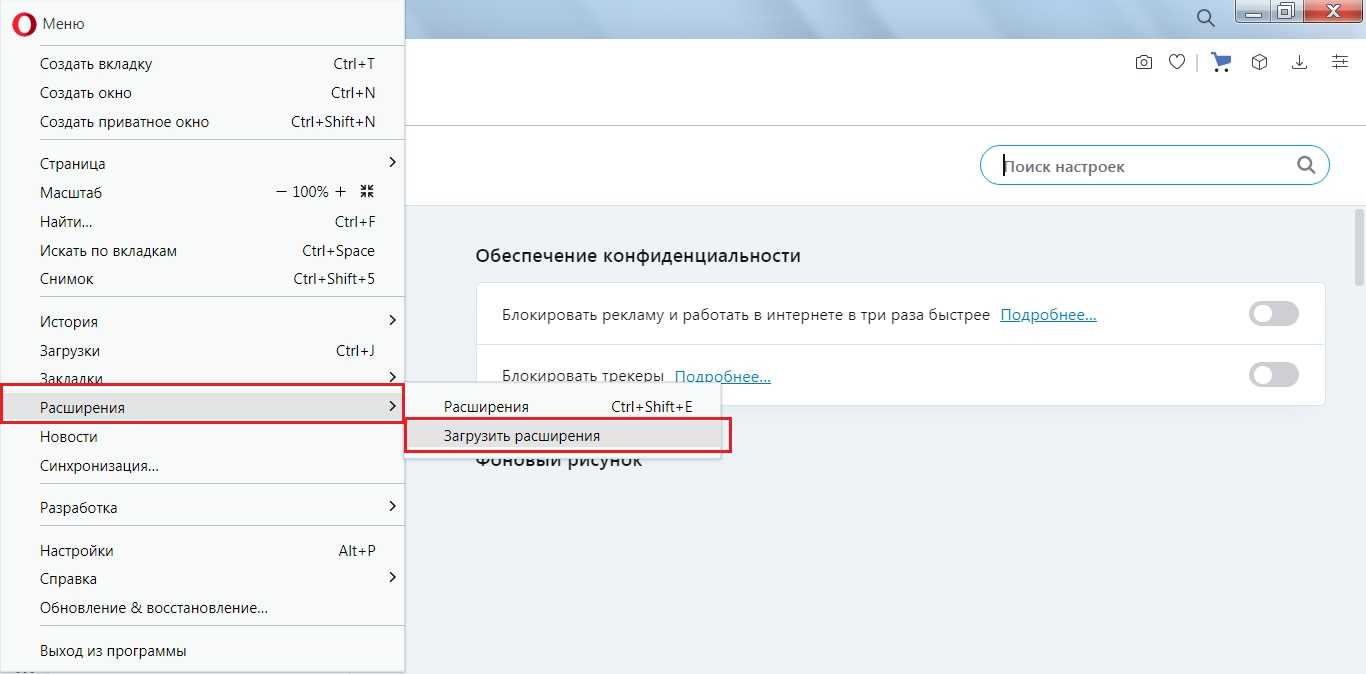Pop-up и Pop-under, как отключить
Помимо ненавязчивой рекламы в сайдбаре или в теле статьи в виде статичных картинок, на пользователя часто «нападает», так называемая, всплывающая реклама. Она занимает часть контента и крестик в баннере настолько маленький, что с первого раза может не получиться в него попасть
И при неосторожном клике пользователь автоматически переходит на сайт рекламодателя, а владелец сайта, соответственно, получает некоторую сумму за переход
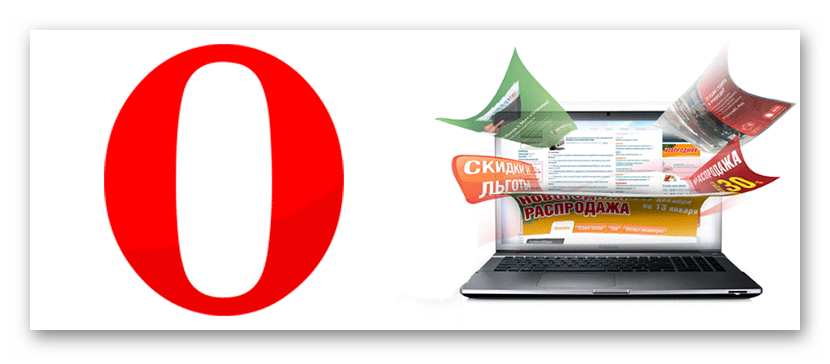
Это, так называемые, «серые» способы монетизации сайта и не приветствуются среди пользователей, так и среди вебмастеров. Однако подобную рекламу достаточно легко можно отключить. И для этого существует несколько способов в интерфейсе браузера, а также с помощью сторонних расширений.
Настройки браузера
Чтобы отключить раздражающие всплывающие окна в браузере:
- Откройте «Меню», кликнув на кнопку в виде буквы «О» в левом верхнем углу.
- В открывшемся окне выберите «Настройки».
- Скрольте список опций до пункта «Конфиденциальность и безопасность».
- Перейдите в раздел «Настройки сайта».
- Опускаемся вниз страницы до пункта «Всплывающие окна и переадресация».
- Переключаем тумблер в неактивное положение напротив опции «Разрешено». Переключатель должен стать серым.
Если вы не хотите полностью блокировать всплывающие окна на всех сайтах, здесь можно добавить определенные ресурсы, которые злоупотребляют подобными видами рекламы и занести их в чёрный список.
- Нажмите напротив опции «Блокировать» кнопку «Добавить».
- Введите адрес сайта и нажмите кнопку «Добавить».
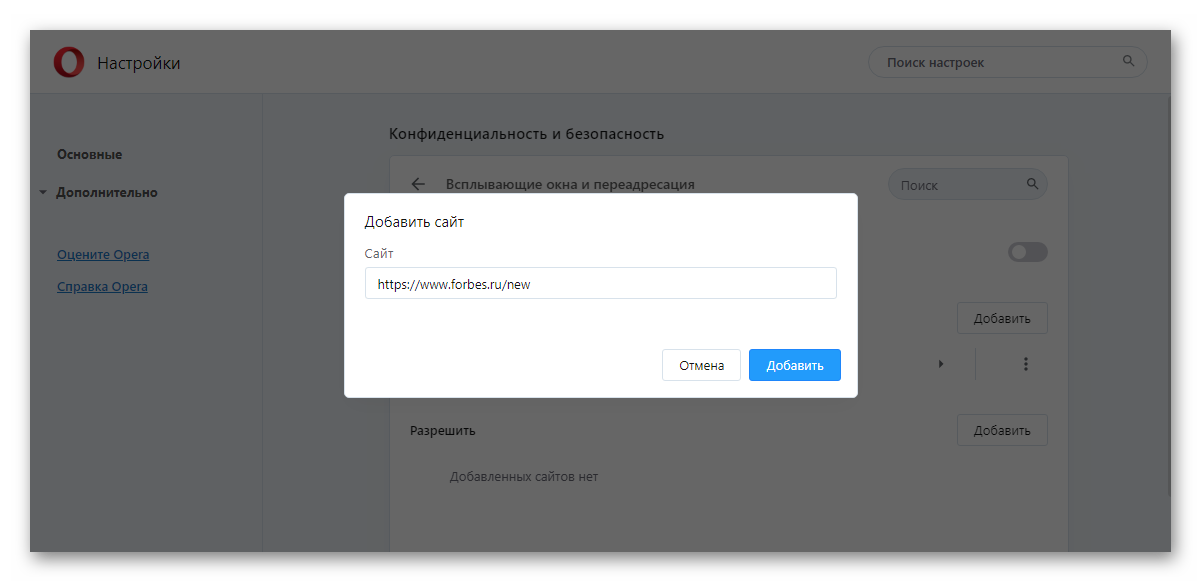
В случае отключения всплывающих окон на всех сайтах, определённые ресурсы вы можете занести в «белый список», добавив их в блок «Разрешить».
Мы разобрались, как включить или отключить всплывающие окна в Опере. Рассмотрим дальше вопросы по всплывающим окнам поиска и расширениям.
Настройки всплывающих окон и поиска
Браузер Опера обладает довольно интересным инструментом «Всплывающее окно поиска» – это небольшая панель инструментов, которая позволяет быстро выделить кусок текста, найти его в поиске скопировать или сохранить в Мой Flow.
В зависимости от того нужен он для работы или нет, его можно включить или отключить. Находится он по пути – «Меню»/«Настройки»/«Дополнительно»/«Всплывающее окно поиска».
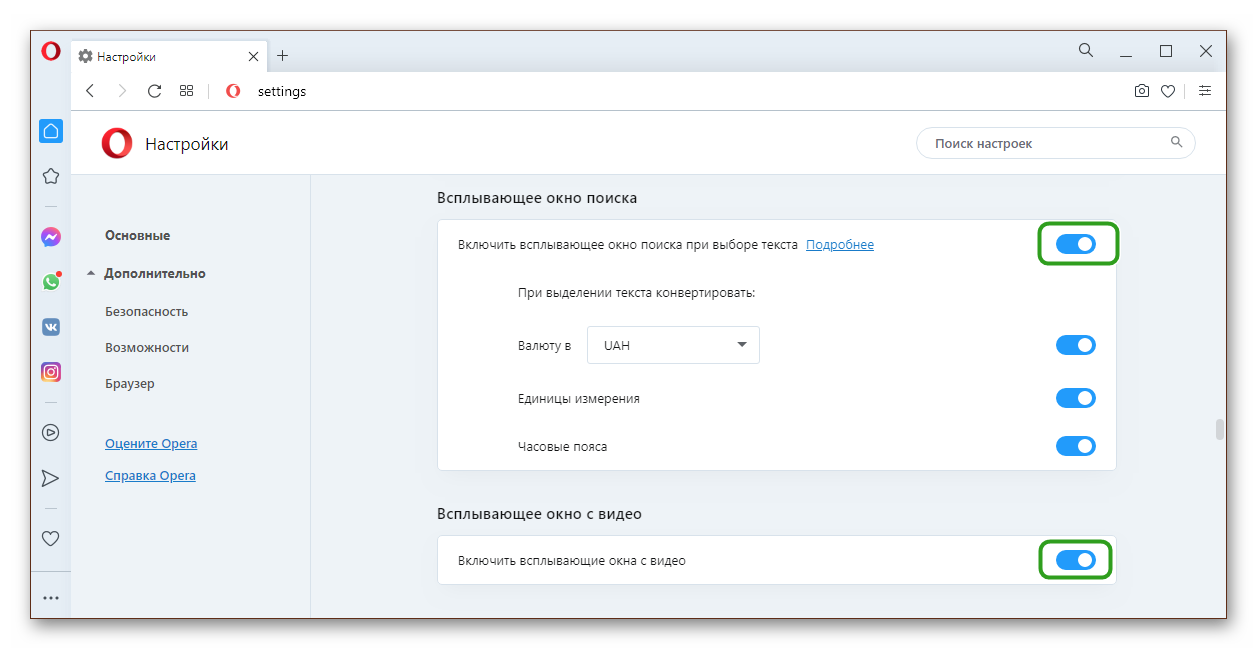
При включённом состоянии переключатель будет синего цвета. Также в этом блоке вы можете настроить валюту для конвертирования единицы измерения и часовые пояса.
Что очень полезно – достаточно на странице со статьей навести курсор мыши и на какую-то указанную сумму, выделить её, как в панели поиска отобразится сумма, автоматически конвертированная в предварительно настроенную валюту. Например, из рублей в доллары или наоборот.
Расширения-блокировщики рекламы
Для блокировки рекламы на сайтах разработчики браузера и сторонние программисты создают различные расширения и дополнения, которые способны блокировать различные виды рекламы. Как полностью, так и точечно позволяют настраивать отдельный ресурсы или типы рекламных объявлений.
Одно из таких расширений, можно скачать в каталоге Opera.
Запретить показ уведомлений
Вы, наверное, замечали, что при переходе на какой-нибудь сайт в верхнем углу появляется небольшой окошко с предложением разрешить показ уведомлений. Ну что здесь такого, кликнул на «Разрешить», окошко пропадает, а после в браузере непрерывно появляется реклама. Всплывающие окна в правом нижнем углу.
Таким образом владелец сайта собирает базу пользователей для рассылки различных рекламных объявлений, анонсов новых материалов и выгодных предложений. Всё это хорошо, только если подобных предложений слишком много от различных сайтов, это как минимум раздражает и как максимум нагружает оперативную память и, вообще, системные ресурсы, так как подобные всплывающие окна обрабатываются Java скриптами.
Чтобы запретить сайтам предлагать подписаться на их обновление можно отключить уведомления в настройках браузера:
- Перейдите в «Меню»/«Настройки».
- В блоке «Конфиденциальность и безопасность»/«Настройки сайтов» в разделе привилегии перейдите в уведомлении.
- Отключите запросу запросы на отправку уведомлений от сайтов.
- По аналогии со всплывающими рекламными окнами здесь можно добавить отдельные ресурсы в исключения, от которых вы бы хотели получать уведомления, то есть разблокировать всплывающие окна в Опере.
Таким образом, настроив браузер и установив блокировщик, можно обезопасить себя и родственников от наплыва раздражающей рекламы и случайного перехода на вредоносные ресурсы
Что немаловажно, ведь вирусы, попав на ПК, могут украсть личные данные, использовать мощности ПК для майнинга криптовалюты или, вообще, натворить дел, что придется переустанавливать систему
Что такое оповещение, для чего они и как это работает
Оповещения придуманы для оперативного уведомления пользователя о выходе свежей новости, поступлении в продажу нового товара. При появлении таковых вы увидите уведомление в нижнем углу экрана:
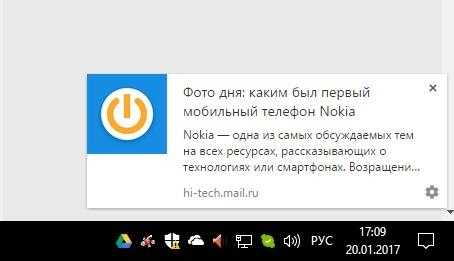
Push-уведомление от сайта mail.ru
Однако различные сайты могут использовать оповещения и к месту, и не к месту. Стоит вам однажды разрешить их показывать и данный сайт сможет отображать всплывающую информацию постоянно и как угодно часто — так, как ему вздумается. Разумеется, такое может надоесть пользователю. Кстати, готов спорить, что мало кто представляет, на что соглашается, когда нажимает «разрешить» или «подписаться».
В firefox
В Firefox для полного отключения этих уведомлений – необходимо поставить галочки сразу в двух местах (возможно, что это просто недоработка разработчиков). Тем не менее, сделав это, Firefox (в отличие от многих конкурентов) позволяет полностью отключить подобные всплывающие окна!
1) И так, сначала открываем настройки браузера. См. скриншот ниже.
После нужно открыть раздел «Приватность и защита», найти подраздел «Разрешения» и напротив «Уведомления» щелкнуть по кнопке «Параметры» .
Приватность и защита – разрешения
Затем просто поставить галочку на блокировку запросов и сохранить настройки. См. пример ниже.
Блокировать запросы на отправку уведомлений
2) Вторая опция в этом браузере несколько «спрятана», и сейчас мы ее отыщем.
Сначала необходимо открыть страницу расширенных настроек . Для этого: скопируйте ссылку about:config в адресную строку браузера и перейдите по ней.
Браузер вас переспросит и предупредит о том, что на эту страничку заходить «опасно», т.к. можно привести браузер в не рабочее состояние. В общем, соглашаемся на риск и идем далее.
Предупреждение перед входом в настройки // Firefox
В строку «Поиск» скопируйте dom.push.enabled (пример показан на скрине ниже). Браузер должен найти этот параметр – по умолчанию, он должен быть TRUE (то бишь включен) . Просто щелкните по нему правой кнопкой мышки и переведите значение в FALSE (выключено).
Переключаем значение dom.push.enabled в False // Firefox
Должно получиться как на скриншоте ниже. Теперь уведомления полностью отключены и можно спокойно рыскать по сайтам, не отвлекаясь на различную мелочевку.
Push-уведомления отключены // Firefox
Как отключить новости в Opera на стартовой странице
В свежей версии Opera Developer особо подчеркиваются будущие изменения в странице новой вкладки, одним из наиболее существенных из которых станет появление новостной ленты прямо на стартовой странице браузера под списком «быстрого набора» веб-страниц.
О пользе данного нововведения рассказывать мы не будем. Отметим только то, что в ленте Opera по умолчанию будет показывать только общие новости, но юзеру в качестве экспериментальной пока опции предоставляется возможность выбрать интересующую его категорию, а также удобный язык и новостной регион.
Расскажем же мы о том, как вообще отключить новости на стартовой странице Opera 36. Делается это следующим образом:
в Opera отрываем новую вкладку обычным кликом по «плюсику» или через «Ctrl+T»;
затем заходим в «Настройки» (стандартная иконка с шестеренкой — в правом верхнем углу страницы);
и убираем галочку в чек-боксе «Новости» в первом меню настроек.
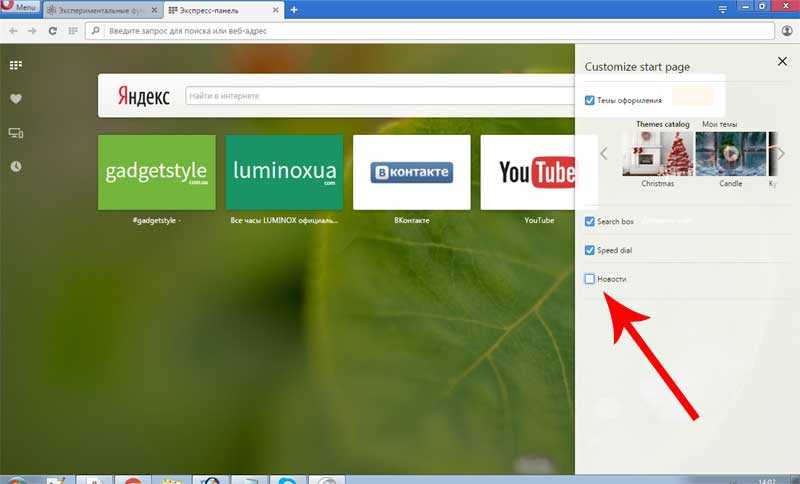
Если же Opera-вская придумка не мешает (т.е. в том, чтобы отключить новости необходимости как бы и нет), то тогда вот вкратце о том, как настроить для них язык и выбрать нужную тематику:
открываем Opera, в адресную строку копируем и вставляем opera://flags#personalized-news-start-page (или только opera://flags/, но потом надо прокрутить окно до раздела «Personalized news for the start page«);
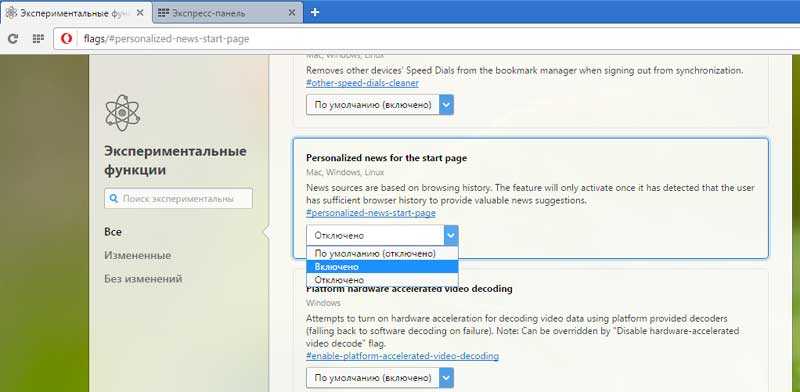
в выпадающем меню выбираем «Включено» и жмем кнопку «Перезапустить» (вверху окна).
После этого в «Настройках» Opera 36 откроются опции персонализации ленты, где можно выбирать основные темы, страну и язык отображения новостей.
Веб-уведомления
Веб-уведомления представляют собой реальную угрозу. Они отображаются на рабочем столе даже при свернутом браузере. Используйте приведенные ниже шаги, чтобы убедиться, что сайты требуют вашего явного разрешения ниже, они могут бомбардировать вас с помощью уведомлений.
Шаг 1. На панели «Настройки Opera» нажмите «Дополнительно», а затем «Настройки контента» в разделе «Конфиденциальность и безопасность».
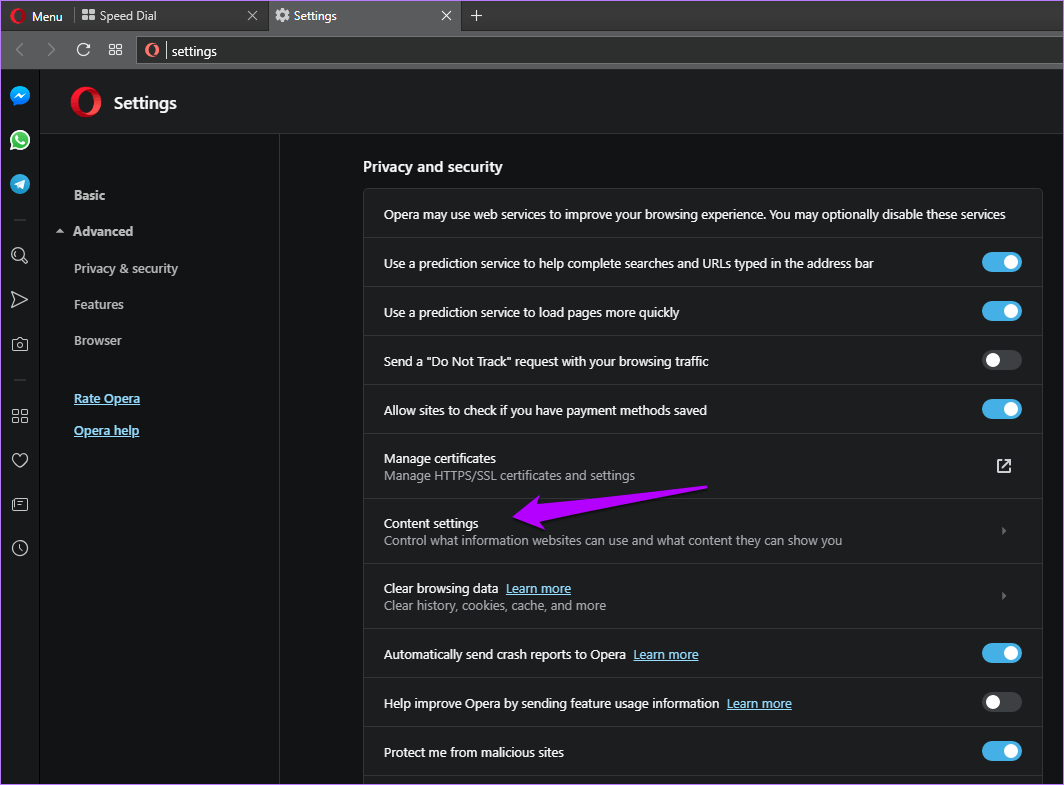
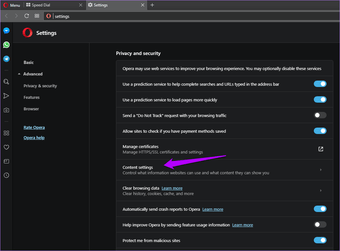
Шаг 2: Нажмите Уведомления.
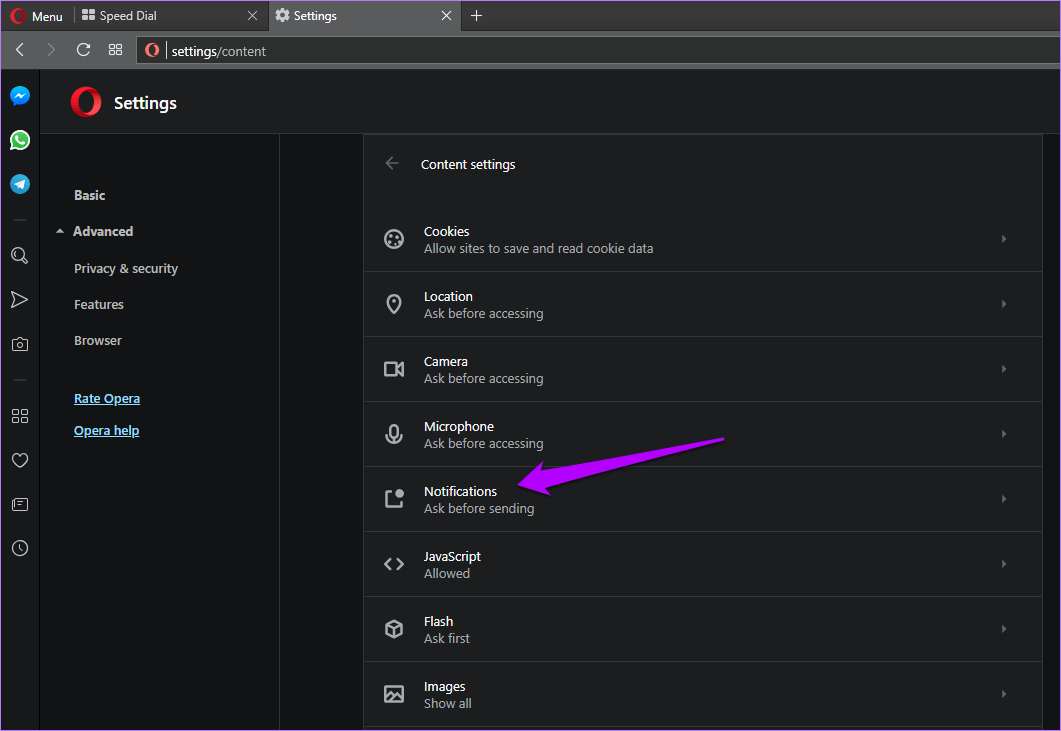
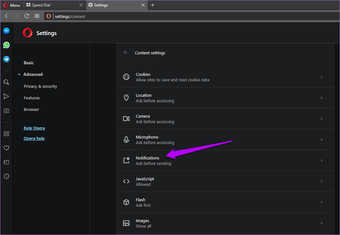
Шаг 3: Включите переключатель рядом с вопросом «Перед отправкой» (рекомендуется). Если это ограничение уже введено в действие, и вы случайно разрешили уведомления для определенного сайта, удалите нарушающий сайт из списка под Разрешить.
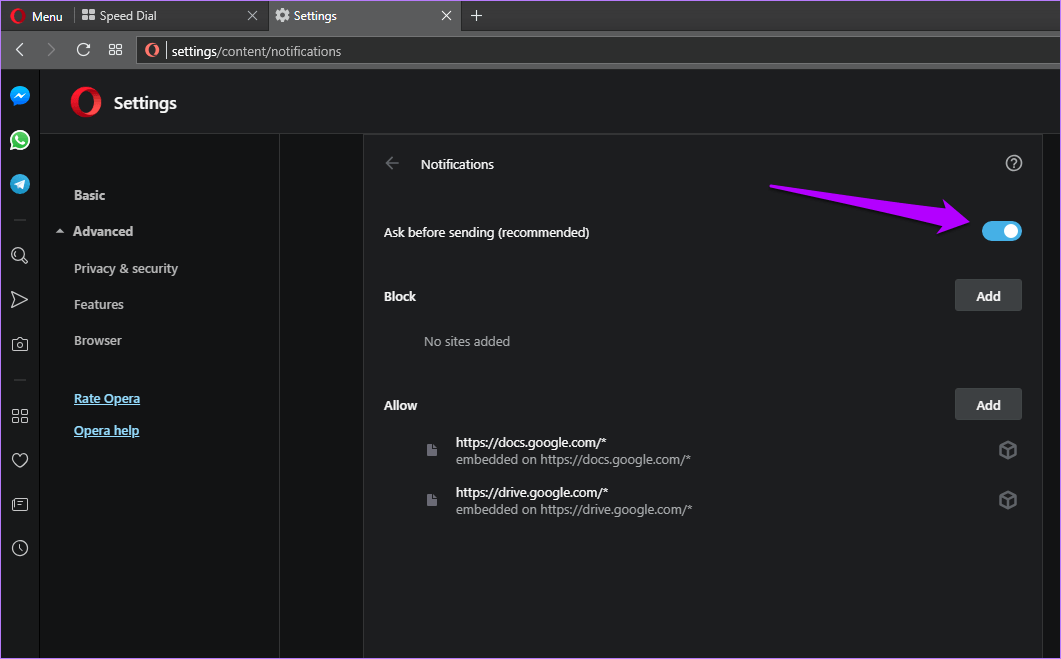
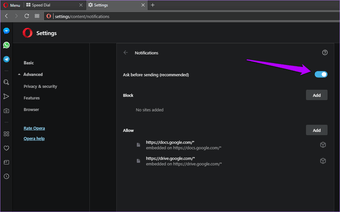
Вы также можете использовать кнопку «Добавить» рядом с разделом «Блок», чтобы добавить сайты в черный список. Это не позволяет сайтам даже запрашивать ваше разрешение.
Также на
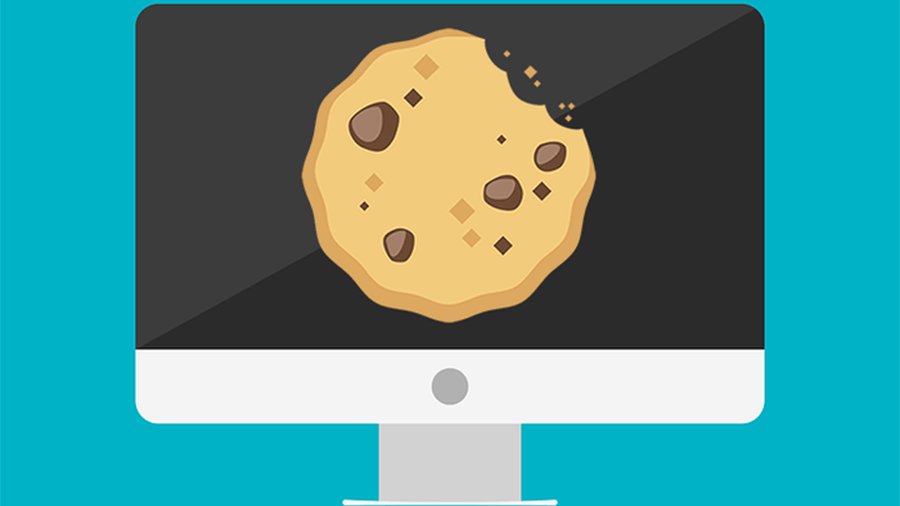
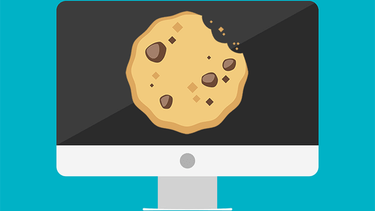
Как отключить уведомления с сайтов Opera?
Чтобы отключить отправку уведомлений, в меню Opera выберите «Настройки», прокрутите страницу до раздела «Конфиденциальность» и откройте «Настройки сайта». Здесь в разделе «Уведомления» можно отключить уведомления для каждого из сайтов.
Как отключить уведомления от сайтов в опере?
Как убрать уведомления в браузере Opera
Перейдите на вкладку Безопасность. Выберите Настройки сайта. Откройте раздел Уведомления. В блоке Разрешить нажмите на значок с тремя точками рядом с адресом сайта, от которого вы не хотите получать уведомления.
Как отключить уведомления в опере?
Как отключить оповещения (уведомления) в браузере
- Откройте «Настройки»:
- Прокрутите страницу в самый низ и кликните на ссылку «Показать дополнительные настройки»:
- нажмите кнопку «Настройки контента»:
- Прокрутите страницу до области «Оповещения».
- выберите «Не показывать оповещения на сайтах».
Как запретить уведомления от сайта?
Как включить или отключить уведомления для всех сайтов
- Откройте приложение Chrome. на телефоне или планшете Android.
- Справа от адресной строки нажмите на значок с тремя точками Настройки.
- Выберите Настройки сайтов Уведомления.
- Установите переключатель вверху экрана в нужное положение.
Как отключить уведомления с сайтов Opera GX?
Как отключить уведомления от сайтов в Opera GX
- Нажимаем на значок браузера в левом верхнем углу и переходим в «Настройки». …
- В меню слева раскрываем раздел «Дополнительно» и выбираем вкладку «Безопасность».
- В списке параметров переходим в «Настройки сайта».
- Открываем пункт «Уведомления».
Как отключить уведомления сайтов в хроме?
Как включить или отключить оповещения для всех веб-сайтов
- Откройте Chrome на компьютере.
- В правом верхнем углу нажмите на значок с тремя точками Настройки.
- В разделе «Конфиденциальность и безопасность» выберите Настройки сайта.
- Нажмите Уведомления.
- Выберите нужный вариант:
Как отменить разрешение на отправку уведомлений?
Как убрать уведомления в google chrome?
- Откройте Chrome на компьютере.
- В правом верхнем углу экрана нажмите на значок «Ещё» (три точки) потом Настройки.
- Внизу выберите Дополнительные.
- В разделе «Конфиденциальность и безопасность» нажмите Настройки контента или Настройка сайта
Как отключить рекламные уведомления?
Убираем пуш-уведомления от веб-сайтов
- В браузере откройте настройки.
- Найдите пункт «Настройки сайтов».
- Перейдите к разделу «Уведомления».
- Откройте список сайтов, которым разрешено присылать вам оповещения. Кликните на тот, пуш-уведомления с которого вы хотите убрать.
- Во всплывающем окне выберите пункт блокировать.
Как включить пуш уведомления в опере?
Как включить уведомления в Опере
- Зайти в настройки Оперы (Alt + P);
- Внизу страницы нажать на кнопку «Дополнительно»;
- Найти раздел «Настройки контента»;
- На открывшейся странице нужно активировать переключатель напротив пункта «Спрашивать разрешение перед отправкой (рекомендуется)».
Как настроить уведомления в опере?
Печать Как включить уведомления в Opera
- Нажмите на кнопку «Меню» в вернем левом углу и выберите раздел «Настройки».
- Слева на панели нажмите на ссылку «Дополнительно», затем перейдите в раздел «Безопасность».
- В разделе «Настройки контента» выберите пункт «Уведомления».
Как убрать оповещение о сообщении в контакте?
Для отключения оповещений Вконтакте в полной версии: Заходим на свою страничку. Нажимаем на верхнее меню в правом углу и из выпавшего списка выбираем пункт «Настройки». Далее выбираем пункт «Оповещения». Откроется окошко настройки.
Как отключить уведомления от сайта на телефоне?
Как отключить уведомления от сайтов на телефоне Android?
- Нажмите на кнопку в виде трех точек.
- В меню выберите раздел «Настройки».
- Здесь вы увидите список самых разных настроек браузер. …
- Нажмите на пункт «Уведомления».
- Видите список сайтов, от которых разрешены уведомления. …
- Нажмите на пункт «Уведомления».
- Выберите «Блокировать».
Как отключить звуки в Opera GX?
Возможно только отключить звуки самого браузера. Выполняем: Инструменты > Общие настройки… (Ctrl+F12). Переключаемся на закладку Расширенные > Уведомления и снимаем галку перед пунктом: Включить звуки.
Уведомления в Яндекс Браузере: как отключить и управлять?
В Яндекс Браузере настройки пуш-уведомлений сделаны как-то более просто и понятно по сравнению с Оперой и Хромом. Чтобы добраться до них, нужно сначала открыть настройки.
В левой колонке переходим на вкладку сайты и справа сразу видим настройки уведомлений. Там три пункта:
- Показывать запросы на отправку
- Не показывать запросы на отправку
- Автоматически подписываться на уведомления
Последний пункт точно не рекомендую устанавливать. Либо оставьте по умолчанию (показывать запросы), либо отключите их, если они вам мешают или не нужны.
Чтобы перейти к списку сайтов, уведомления от которых вы заблокировали или разрешили, нажмите на пункт «От прочих сайтов».
Там будет две вкладки: отправка уведомлений «Разрешена» и «Запрещена».
На вкладке «Разрешена» находятся сайты, которые могут присылать push-уведомления в ваш Яндекс Браузер. Вы можете их просто удалит оттуда, тем самым запретить присылать уведомления.
Сайты, которым запрещена отправка уведомлений можете не трогать. Если вы их оттуда удалите, то на этих сайтах снова будет появляться запрос на подписку (если вы не отключили сам запрос).
Выключаем ленту новостей дзен в браузере от Yandex
В этой статье мы покажем как отключить ленту новостей дзена на различных устройствах: iPhone, Android, Windows и Mac.

Когда вы впервые запускаете Яндекс.Браузер на компьютере, дзен отключен и вам предлагают его активировать.
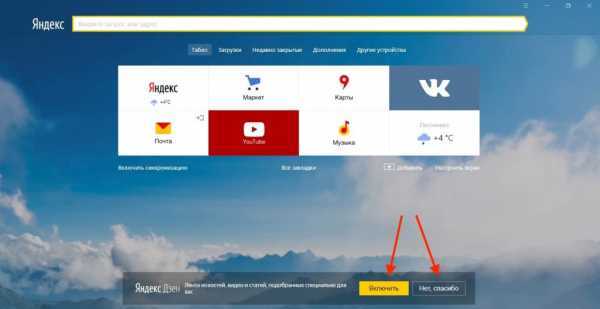
А вот на мобильных устройствах лента дзен в яндекс браузере по умолчанию включена.
Ранее мы писали о том как удалить источники из дзена. Если по какой-то причине вы хотите отключить ленту дзена, то для этого потребуется минимум усилий.
Как отключить Яндекс Дзен на компьютере с Windows или macOS
- Кликаем на кнопку меню в верхнем правом углу и переходим в пункт “Настройки”.
- Откроется окно с различными настройками яндекс браузера. В разделе “Настройки внешнего вида” находим строку “Показывать в новой вкладке Дзен — ленту персональных рекомендаций” и убираем с неё галочку.
Настройки сохранятся автоматически. Теперь когда вы откроете новую вкладку в браузере, ленту новостей от Yandex вы не увидите. Если вы захотите снова активировать дзен, вам нужно будет поставить галочку обратно.
Как отключить Яндекс Дзен на айфоне или айпаде
Выключить дзен в Яндекс Браузере на iOS можно двумя способами.
Первый способ
- Заходим в браузер, немного прокручиваем экран вниз, находим значок меню с тремя точками (внизу справа) и нажимаем на него.
- Откроется меню. Нажимаем “Настроить Дзен”.
- Откроется окно настроек и экран автоматически прокрутится до переключателя, который включает/выключает яндекс дзен. Нажимаем на него.
- Заходим в браузер, немного прокручиваем экран вниз, находим значок меню с тремя точками (внизу справа) и нажимаем на него.
- Кликаем в меню пункт “Настройки”.
- Откроется окно настроек яндекс браузера. Прокручиваем экран вниз до пункта “Zen” и нажимаем на переключатель.
Первый способ
- Заходим в браузер, находим значок меню с тремя точками (внизу справа) и нажимаем на него.
- Откроется меню. Нажимаем “Настроить рекомендации”.
- Откроется окно настроек Yandex-браузера и экран автоматически прокрутится до переключателя, который включает/выключает дзен. Нажимаем на него.
Еще у нас есть статья о том, как отключить ленту новостей в Google Chrome.

Как включить или удалить Яндекс.Дзен
Yandex.Zen – это индивидуальная лента с рекомендациями, встроенная в Яндекс браузер. Система персонализирует ленту с учётом сайтов, которые посещает пользователь. Индивидуальный подбор материала осуществляется на основе анализа читаемого и просматриваемого юзером контента. К примеру, если вы часто ищете информацию о спорте, лента будет автоматически отображать новости и статьи по этой теме без дублирования уже увиденной вами информации.
СОВЕТ. Анализ запросов и истории поиска не идентифицирует пользователя. За безопасность сервиса волноваться не стоит.
Сама лента расположена вертикально. В нижней части экрана отображается заголовок рекомендованной статьи. Чтобы прочитать её, достаточно сдвинуть его вверх. Система Android даёт возможность поместить ленту на панель уведомлений. Преимуществом Дзена является то, что сервис постепенно всё больше адаптируется под пользователя. Изначально лишние рекомендации и новости могут показаться назойливыми, но чем больше система будет узнавать вас, тем полезнее она будет становиться. Настройки позволяют корректировать отображаемую информацию и блокировать ненужную. Программа постоянно совершенствуется и дорабатывается. Однако многим пользователям она кажется слишком навязчивой. Рассмотрим, как можно включить, настроить и отключить и её.
Способы включения
Как включить Дзен на ПК
- Нажимаем на иконку «Меню».
- Открываем вкладку настроек.
- Запускаем «Настройки внешнего вида».
- Отмечаем «Показывать ленту персональных рекомендаций».
СОВЕТ. Если такой пункт отсутствует, то дело может быть в обновлённом интерфейсе браузера. В этом случае включите новый интерфейс и перезайдите в браузер.
В некоторых случаях изначально нужно загрузить апдейты браузера. Для этого:
- Открываем «Меню».
- Ищем пункт «О браузере» (ещё может называться «Дополнительно», «О Яндексе» и тому подобное).
- Обновляем при помощи соответствующей кнопки.
После перезапуска программы всё должно получиться.
Методы отключения
Если же вы решили, что не хотите персонализировать ленту и готовы убрать её с экрана ПК, необходимо провести ряд мероприятий по очистке браузера.
- Открываем настройки браузера.
- Ищем вкладку «Персональные рекомендации».
- Снимаем галочку.
Как удалить расширение с компьютера
- Удаляем все утилиты Яндекса.
- Чистим реестр с помощью любой удобной программы.
- Выходим из аккаунта
Всё достаточно просто, но в каждом используемом браузере есть свои нюансы. Рассмотрим подробнее, куда нажимать и что делать.
Удаляем из Яндекс.браузера
Чтобы удалить Дзен из браузера Яндекса, делаем следующее:
- Открываем сам обозреватель.
- Находим меню «Настройки».
- Отключаем функцию «Показывать Дзен в новой вкладке».
Таким образом, лента отключится и на главной странице.
Отключаем в Хроме
- Как и в случае с предыдущим браузером, отключаем все связанные с Zen настройки в пункте «Меню».
- Меняем домашнюю страницу в той же панели.
- Заходим в пункт «Расширения» и удаляем там все установленные утилиты, связанные с Яндексом.
ВАЖНО. Если вы удалите «Визуальные кладки», то восстановить их будет невозможно
Советуем перепроверить вручную и удалить только то, что необходимо.
- Далее меняем стартовые страницы при добавлении новых вкладок. Сделать это можно во вкладке «Открывать при запуске» и добавляем заданные адреса в соответствующем пункте.
- Ещё нужно удалить сервис Яндекса из заданных поисковиков. Для этого удаляем из настроек поиска всё, кроме гугла. Нажимаем «Готово».
- Закрываем браузер и удаляем Yandex с панели задач при помощи базовой утилиты «Удаление программ».
Теперь можно перезапустить Google Chrome и проверить, осталась ли проблема.
Чистим Оперу и Мозилу
Алгоритм отключения Дзена в Опере и Мозиле идентичен, так как лента появляется в этих браузерах только вместе с установкой визуальных закладок. Чаще всего это происходит автоматически при скачивании какого-либо софта, который при установке добавляет закладки самостоятельно.
СОВЕТ. Во избежание таких ситуаций, убирайте все ненужные галочки с пунктов установки.
Принимаем следующие меры:
- Открываем меню «Настройки».
- Как и в предыдущих этапах, убираем отметку с пункта персональных рекомендаций.
- Отключаем или вовсе удаляем все ненужные расширения. В обозревателе Mozilla сделать это можно во вкладке «Дополнительно», в Opera – «Управление расширениями».
Можно также воспользоваться универсальным способом – блокировщиком рекламы Adguard.
Удалить расширение с телефона гораздо проще, чем с ПК. Для этого достаточно отключить все пункты Дзена в настройках браузера Android или iOS.
Firefox
В браузере Firefox тоже можно настроить отображение уведомлений. Откройте настройки программы, а затем вкладку «Содержимое». Здесь можно задать, каким сайтам можно вас тревожить, а каким это запрещено.
Это же действие можно произвести с помощью иконки в панели адреса. Нажмите на значок в виде буквы i и задайте разрешение для конкретного сайта, на котором вы в данный момент находитесь.
При открытии веб-сайтов пользователи все чаще видят запрос на получение уведомлений. Это сильно отвлекает от интернет-серфинга и попросту мешает. Поэтому в браузере предусмотрена функция, которая позволяет скрыть подобные предложения. В данной статье мы подготовили инструкцию, как отключить уведомления в Опера от сайтов насовсем, а также как настроить эту опцию на отдельном ресурсе.
Обновление за июль 2023 года:
Теперь вы можете предотвратить проблемы с ПК с помощью этого инструмента, например, защитить вас от потери файлов и вредоносных программ. Кроме того, это отличный способ оптимизировать ваш компьютер для достижения максимальной производительности. Программа с легкостью исправляет типичные ошибки, которые могут возникнуть в системах Windows — нет необходимости часами искать и устранять неполадки, если у вас под рукой есть идеальное решение:
- Шаг 1: (Windows 10, 8, 7, XP, Vista — Microsoft Gold Certified).
- Шаг 2: Нажмите «Начать сканирование”, Чтобы найти проблемы реестра Windows, которые могут вызывать проблемы с ПК.
- Шаг 3: Нажмите «Починить все», Чтобы исправить все проблемы.
Как отключить на компьютере / ноутбуке
В большинстве случаев лент Дзен появляется в браузере Опере при работе на ПК. В таком случае можно временно отключить ленту, полностью удалить или блокировать расширение. Рассмотрим основные методы и способы их реализации более подробно.
Отключение панели закладок
Наиболее быстрый и простой путь, как убрать Яндекс Дзен из Оперы — избавиться от ленты с закладками. Алгоритм действий в таком случае следующий:
- Войдите в Оперу.
- Жмите на кнопку «О» слева вверху (меню).
- Выберите в списке «Настройки» и зайдите в этот пункт.
- Кликните на пункт «Дополнительно».
- Переместите тумблер «Отобразить панель закладок» в левую сторону.
- Войдите в браузер и переместите тумблер «Показать подсказки экспресс-панели» в левую сторону.
Удаление расширения
Следующий метод, как полностью отключить Яндекс Дзен в браузере Опера — удалить ненужное расширение. Этот способ подходит при желании полностью избавиться от ленты новостей и не показывать ее в веб-проводнике. Используйте способ в крайнем случае, когда опция точно не будет нужна. В ином случае ее придется искать и устанавливать снова.
Чтобы отключить Яндекс Дзен в Opera, сделайте следующее:
- Кликните на кнопку «О» слева вверху.
- Зайдите в раздел «Расширения».
- Найдите в списке нужный вариант.
- Жмите на кнопку «Отключить».
Чтобы временно убрать Дзен в Опере, можно перевести тумблер в левую сторону. Впоследствии можно снова пройти рассмотренные выше шаги и вернуть работоспособность ленты.
Изменение стартовой страницы
Следующий способ, как отключить сервис от Яндекс — выставить нужные настройки при запуске. Сделайте такие шаги:
- Жмите на кнопку «О».
- Войдите в «Настройки».
- Кликните на «Дополнительно».
- Перейдите к разделу «Браузер по умолчанию».
- Поставьте Гугл Хром.
Сброс настроек
Альтернативный путь, как убрать Яндекс Дзен из браузера Опера и отключить ленту — сделать сброс установленных параметров. Этот метод позволяет убрать все параметры, которые ранее были заданы пользователем.
Для этого пройдите следующие шаги:
- Зайдите в веб-проводник и перейдите в меню.
- Войдите в пункт настроек и опуститесь вниз.
- Жмите на раздел «Восстановление настроек по умолчанию».
- Изучите предупреждение. В нем сказано, что после сброса удаляются все зафиксированные вкладки и сбрасываются параметры веб-проводника. Также отключаются расширения и удаляются временные данные (куки). Закладки, история и пароли остаются.
- Жмите на «Сброс».
- Перезапустите браузер.
Специальные блокировщики
Если разобраться, как выключить Яндекс Дзен в Опере не удалось, попробуйте справиться с проблемой с помощью специальных программ для блокировки. К наиболее популярным стоит отнести следующие:
- AdBlocker Ultimate. Еще один помощник, позволяющий отключить Дзен в браузере Опера. Для загрузки используйте ссылку addons.opera.com/ru/extensions/details/adblock-ultimate/. В функции софта входит удаление обновлений, блокировка хакерских атак / отслеживание, повышение производительности браузера и т. д.
- Adguard (addons.opera.com/uk/extensions/details/adguard/). Еще один способ выключить Дзен в Опере, блокировать рекламу, банеры или другие лишние данные.
Отметим, что с помощью рассмотренных выше расширений не всегда удается выключить Дзен в Опере. Более надежным вариантом является применение настроек, о которых упоминалось выше. В таком случае можно сделать, что новости вообще не будут отображаться.
Как отключить запрос уведомлений
Пошаговая инструкция:
- Запустите веб-обозреватель Opera на своём компьютере. Откройте в браузере раздел «Настройки» (его можно найти в выпадающем меню, в левой части экрана, либо путем нажатия комбинации клавиш Alt + P).
- В разделе настроек прокрутите страницу вниз. Нажмите на кнопку «Дополнительно». Таким образом, вы получите доступ к расширенным настройкам браузера.
- Перейдите в раздел «Конфиденциальность и безопасность», а затем в «Настройки сайта».
- Вы попадете на страницу, где представлены все необходимые инструменты для блокировки запросов от веб-ресурсов. Выберите пункт под названием «Уведомления».
- В разделе настроек уведомлений необходимо деактивировать переключатель (поставить ползунок в режим «выкл»).
Альтернативный способ
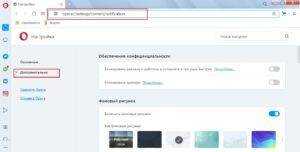 Предпринятые действия повлекут за собой тотальное отключение push-сообщений в веб-обозревателе Опера. То есть, уведомления перестанут поступать от всех сайтов без исключения. Но и такая ситуация устраивает далеко не всех пользователей, ведь некоторые люди привыкли действовать избирательно, а не радикально. Возможно, им хочется получать уведомления от любимых сайтов, но и вопрос отключения некоторых push-сообщений остается для них актуальным.
Предпринятые действия повлекут за собой тотальное отключение push-сообщений в веб-обозревателе Опера. То есть, уведомления перестанут поступать от всех сайтов без исключения. Но и такая ситуация устраивает далеко не всех пользователей, ведь некоторые люди привыкли действовать избирательно, а не радикально. Возможно, им хочется получать уведомления от любимых сайтов, но и вопрос отключения некоторых push-сообщений остается для них актуальным.
Что необходимо предпринять в таком случае? В разделе настроек уведомлений (там, где был выключен переключатель) найдите кнопку «Добавить». Именно этот инструмент позволит указать те сайты, от которых не будут поступать уведомления в дальнейшем. Это своего рода блокировка нежелательного контента.
А чтобы быстро исключить полезные сайты из общей блокировки, их можно добавить похожим образом, в блоке настроек «Разрешить». В обоих случаях пользователь должен указать адреса определенных веб-ресурсов, и сохранить изменения.
Как отключить уведомления в браузере на отдельном сайте
Если вы находитесь на портале, который нужно «заблокировать», можно сделать это другим способом:
- Нажмите на значок в виде зеленого замочка, который расположен перед адресом веб-ресурса в Опере.
- Перед вами появится меню. Выберите в этом окошке пункт «Блокировать».
Если сайт продолжает забрасывать вас другими уведомлениями даже после блокировки, нужно зайти в то же меню, и перейти в раздел «Настройки сайтов», чтобы утвердить все необходимые блокировки. Готово! Теперь вы знаете, как управлять push-сообщениями от сайтов в популярном веб-обозревателе Opera.